Jedwali la yaliyomo
Kuna njia tofauti za kufanya kitu kionekane pande zote katika Adobe Illustrator. Kwa mfano, unaweza kutumia Clipping Mask, Envelop Distort, zana za 3D, n.k. Ingawa kila kitu huanza na duara, unapotumia Kinyago cha Kunakilia na Upotoshaji wa Bahasha, unaunda duara la pande zote la P2.
Lakini ikiwa unatazamia kutengeneza kitu cha dhahania zaidi na cha 3D, kama duara, utahitaji kutumia madoido ya 3D.
Katika somo hili, utajifunza jinsi ya kutumia zana ya 3D kutengeneza aina tofauti za nyanja katika Adobe Illustrator.
Kwa hivyo, suluhu ni kuongeza athari ya 3D kwenye mduara?
Sio haswa, badala yake, utakuwa unaongeza madoido ya 3D kwa nusu mduara. Acha nikuonyeshe jinsi inavyofanya kazi!
Kumbuka: Picha zote za skrini kutoka kwenye somo hili zimechukuliwa kutoka toleo la Adobe Illustrator CC 2022 Mac. Windows au matoleo mengine yanaweza kuonekana tofauti.
Jinsi ya Kutengeneza 3D Sphere katika Adobe Illustrator
Kabla ya kuingia kwenye hatua, hebu tuandae vidirisha vya kufanya kazi. Tutatumia paneli ya zana ya 3D, na ikiwa ungependa kuongeza kitu au maandishi kwenye duara, utakuwa ukitumia paneli ya Alama pia.
Kwa hivyo nenda kwenye menyu ya ziada Dirisha > Alama na Dirisha > 3D na Nyenzo ili kufungua zote mbili paneli.
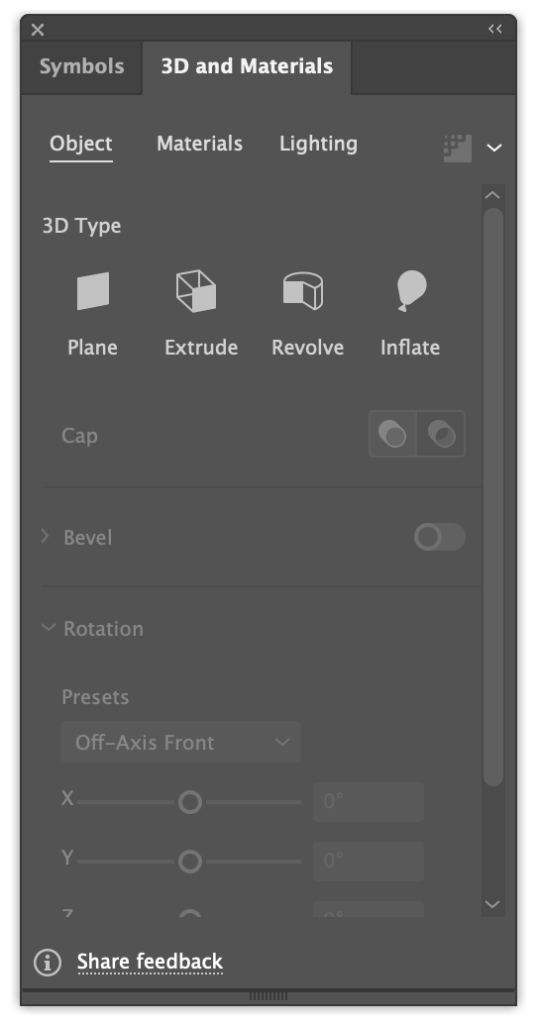
Hatua ya 1: Tumia Zana ya Ellipse (njia ya mkato ya kibodi L ) kutengeneza mduara unaofaa.
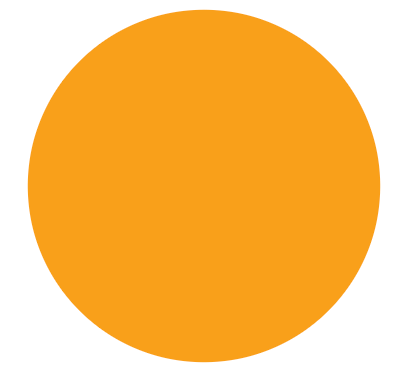
Kidokezo: Ninapendekeza uondoe rangi ya kiharusi na uchague rangi ya kujazaili uweze kuona athari ya 3D vizuri zaidi. Ukitumia nyeusi kama rangi ya kujaza, madoido ya 3D hayaonyeshi sana.
Hatua ya 2: Tumia Zana ya Kuchagua moja kwa moja (njia ya mkato ya kibodi A ) ili kuchagua moja ya alama za nanga kwenye upande na ubonyeze kitufe cha Futa ili kukata mduara katikati.
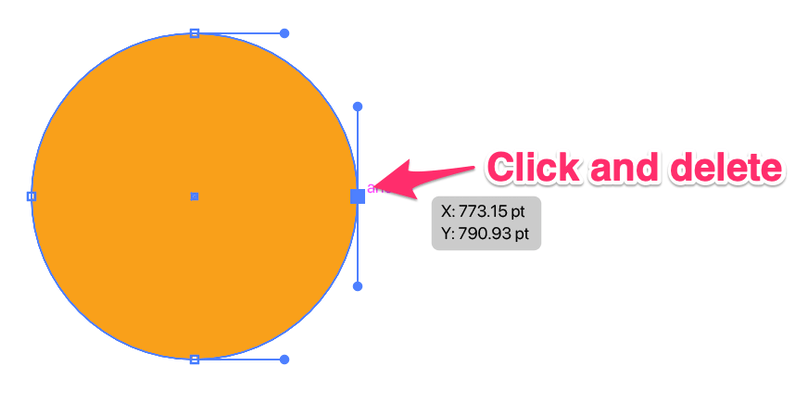
Unapaswa kupata nusu duara kama hii.
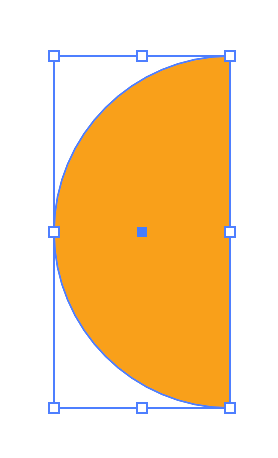
Hatua ya 3: Chagua nusu duara, nenda kwenye paneli ya 3D na Nyenzo na ubofye Revolve .
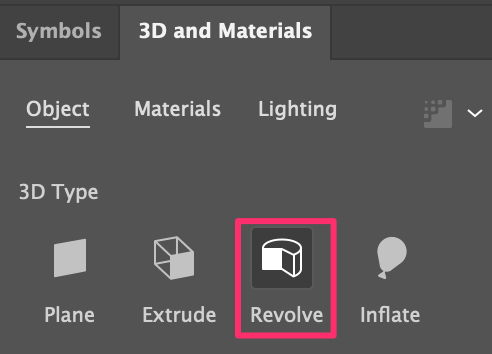
Kitu cha kwanza unachoona kitakuwa umbo hili la safu wima ya 3D, lakini sivyo.
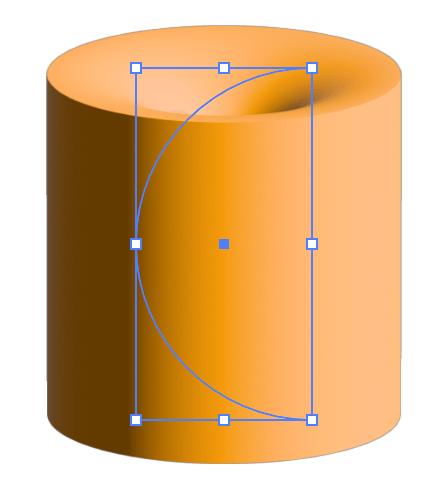
Unahitaji kubadilisha mwelekeo wa kukabiliana.
Hatua ya 4: Badilisha mwelekeo wa kukabiliana na kuwa Makali ya Kulia .
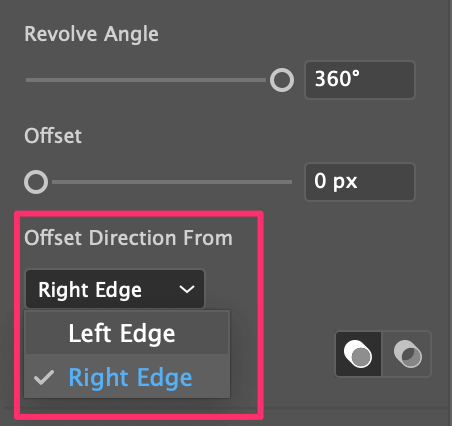
Na hapa kuna tufe!
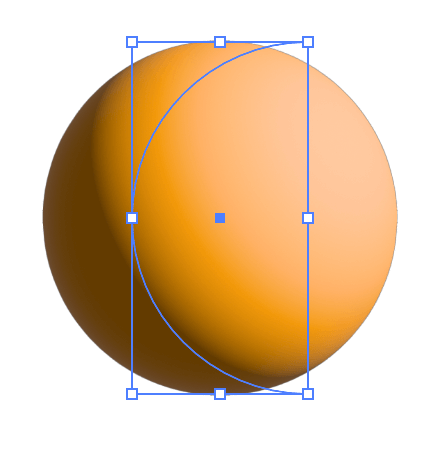
Jisikie huru kurekebisha mipangilio mingine kama vile nyenzo na mwanga.
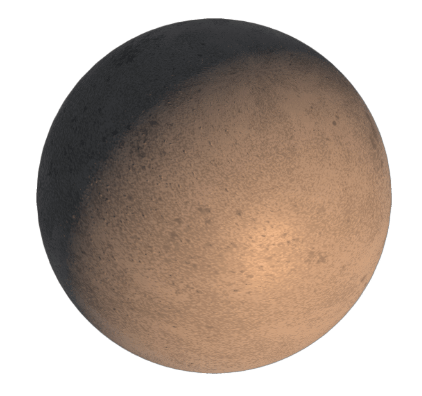
Unapofurahishwa na matokeo, unahitaji kuondoka kwa modi ya 3D na kuifanya kuwa kipengee.
Hatua ya 5: Ukiwa umechagua duara , nenda kwenye menyu ya juu Object > Panua Muonekano ili kukamilisha nyanja ya 3D.
Sasa, vipi ikiwa ungependa kuongeza maandishi au picha kwenye duara?
Jinsi ya kukunja maandishi kwenye duara la 3D
Unapoongeza maandishi kwenye duara, utabadilisha maandishi kuwa ishara, ndiyo sababu nilitaja hapo awali tunahitaji kuwa na paneli ya Alama tayari.
Acha nikuonyeshe jinsi inavyofanya kazi!
Hatua ya 1: Tumia Zana ya Aina (njia ya mkato ya kibodi T ) ili kuongeza maandishi. Kwa mfano, niliongeza"Hujambo Ulimwengu" na nikapanga maandishi katikati.
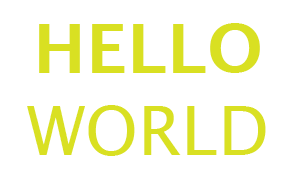
Hatua ya 2: Chagua maandishi na uyaburute hadi kwenye paneli ya Alama. Unaweza kuipa jina na ubofye Sawa .
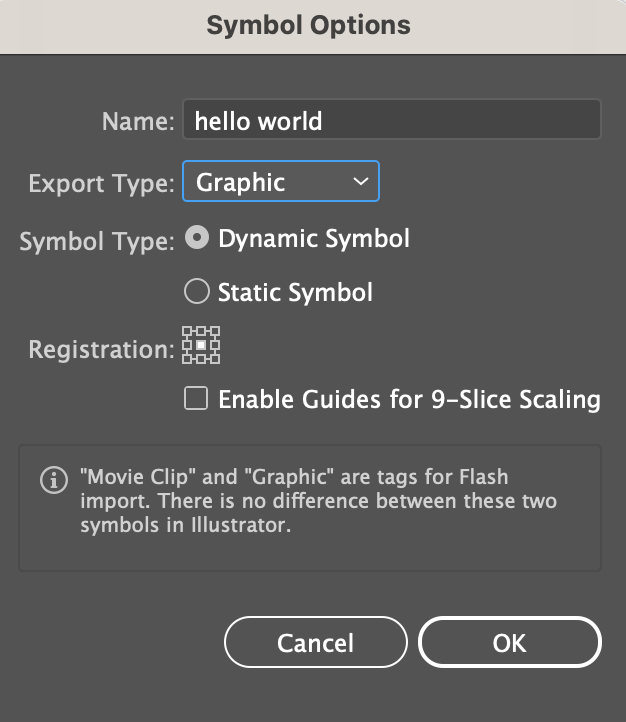
Maandishi yataonekana kama ishara kwenye kidirisha cha Alama.
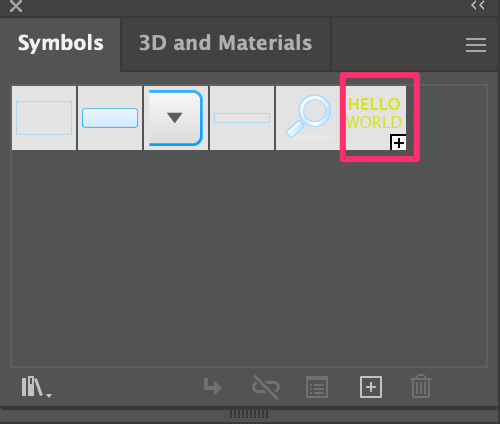
Hatua ya 3: Unda duara la 3D. Unaweza kufuata Hatua ya 1 na 2 kutengeneza mduara nusu kutoka juu, lakini tutatumia paneli ya kawaida ya 3D kukunja maandishi kwenye duara.
Kwa hivyo badala ya kuchagua Revolve moja kwa moja kutoka kwa kidirisha cha 3D na Nyenzo, nenda kwenye menyu ya juu na uchague Effect > 3D na Materials > 3D (Classic) > Revolve (Classic) .
Hii itafungua paneli ya awali ya 3D, na unaweza kubadilisha mwelekeo wa kukabiliana hadi Ukingo wa kulia na ubofye Sanaa ya Ramani .
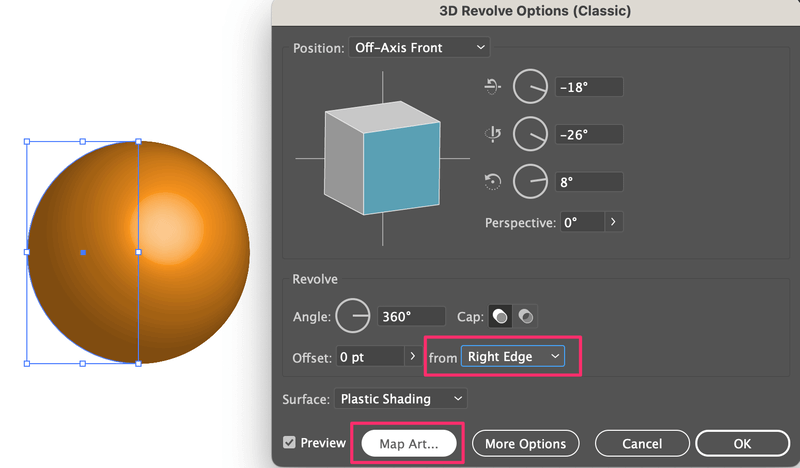
Hatua ya 4: Badilisha ishara kutoka Hakuna hadi alama ya maandishi uliyounda. Kwa upande wangu, ni "hello world".
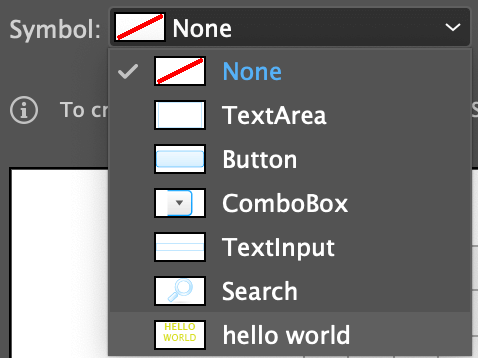
Unapaswa kuona maandishi kwenye kidirisha cha kufanya kazi hapa chini na unaporekebisha nafasi ya maandishi, yanaonyesha jinsi yanavyoonekana kwenye duara.
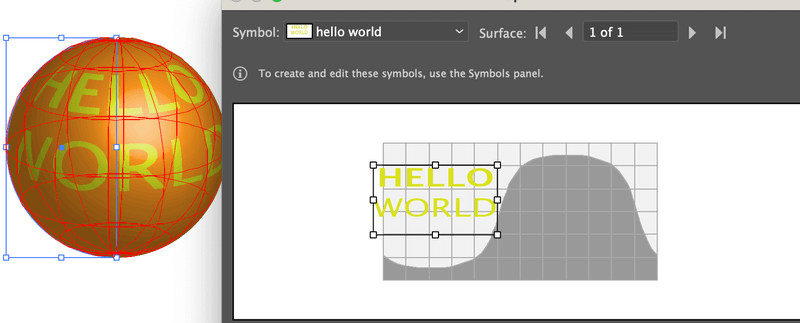
Bofya Sawa mara tu unapofurahishwa na nafasi.
Ikiwa ungependa kuondoa rangi ya duara ya usuli, unaweza kubadilisha mipangilio ya Uso kuwa No Surface . Jisikie huru kuzungusha mwelekeo pia ikiwa unataka.
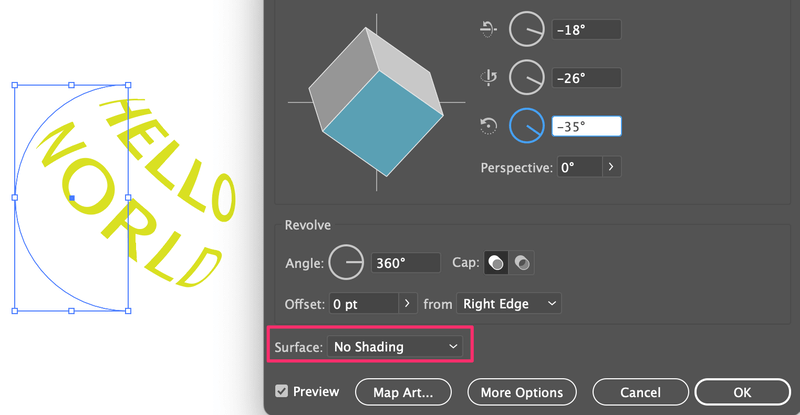
Bofya Sawa na ndivyo tu!
Jinsi ya kukunja kitu au picha kwenye tufe
Kukunja kitu au picha kwenye tufe katika AdobeIllustrator hufanya kazi sawa kabisa na jinsi unavyofunga maandishi. Kwa hivyo unaweza kutumia njia sawa hapo juu kufanya hivyo.
Badala ya kuongeza maandishi kama ishara, ungeburuta kitu au picha yako hadi kwenye paneli ya Alama, na kisha utumie njia ile ile iliyo hapo juu ili kukamilisha duara la 3D kwa picha.
Kwa mfano, ukitaka kuweka ramani hii kwenye duara, iburute hadi kwenye paneli ya Alama.
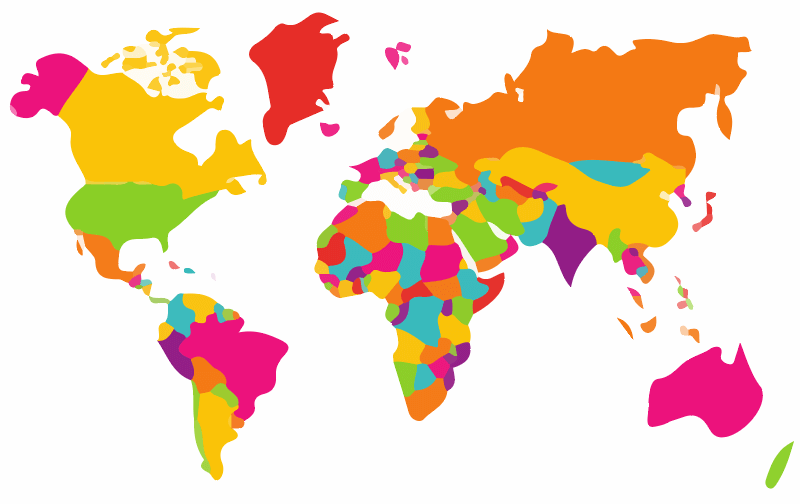
Tumia zana ya 3D (Classic) kutengeneza duara, na uchague ramani kama Sanaa ya Ramani.
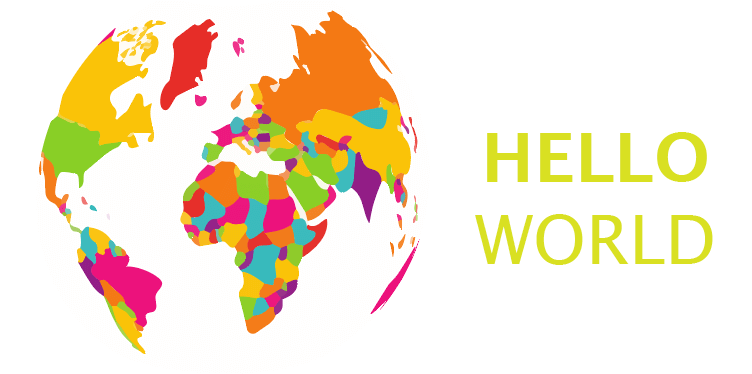
Jinsi ya kutengeneza Gradient Sphere katika Adobe Illustrator
Si lazima uhitaji zana ya 3D kutengeneza duara la gradient. Badala yake, unaweza kutumia Chombo cha Mesh. Faida ya kutumia Chombo cha Mesh ni kwamba unapata udhibiti zaidi juu ya rangi na kivuli. Hivi ndivyo inavyofanya kazi.
Hatua ya 1: Amua ni rangi gani ungependa kutumia kwa duara la upinde rangi. Unaweza kuchagua rangi kutoka kwa paneli ya Swatches au rangi za sampuli kwa kutumia Zana ya Macho.
Kwa mfano, nitatumia ubao huu wa rangi niliotengeneza kwa kutumia zana ya Mchanganyiko.
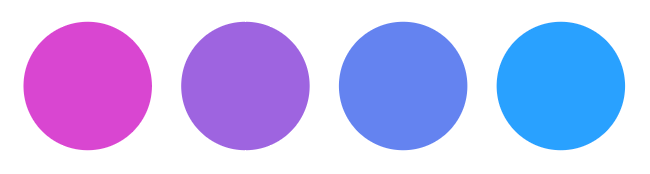
Hatua ya 2: Unda mduara.
Hatua ya 3: Chagua Zana ya Mesh kutoka kwa upau wa vidhibiti au tumia njia ya mkato ya kibodi U ili kuwezesha zana.
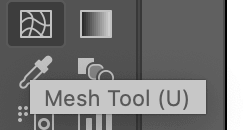
Bofya kwenye mduara ambapo unataka kuunda gradient. Kwa mfano, mimi bonyeza kwenye kona ya juu kushoto, na unaweza kuona mistari miwili inayoingiliana. Mwangaza wa upinde rangi utaanza kutoka sehemu ya makutano.
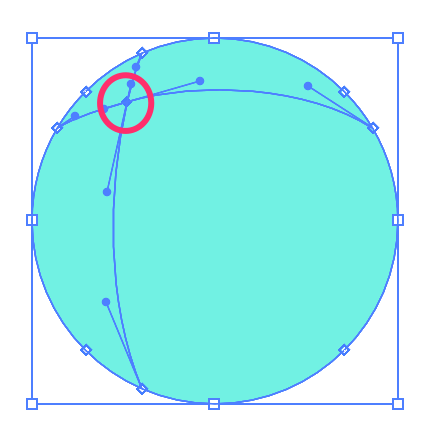
Hatua ya 4: Tumia Zana ya Kudondosha Macho ili kuorodhesha rangi kutoka kwa ubao, au unaweza kuchagua moja kwa moja rangi kutoka kwa Swatches.
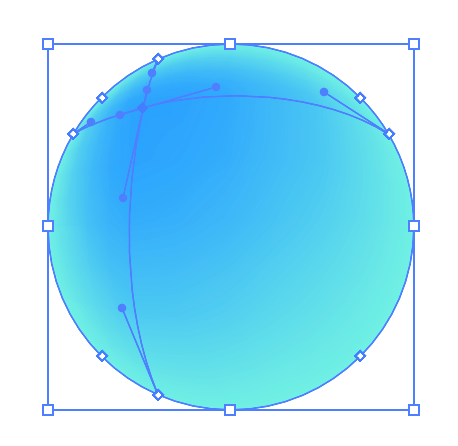
Endelea kuongeza pointi kwenye mduara kwa kutumia Zana ya Mesh.
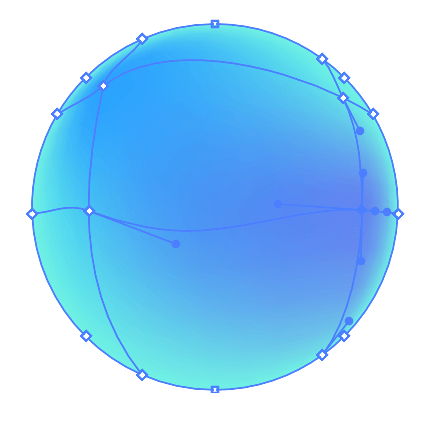
Unaweza kutumia Zana ya Uteuzi wa Moja kwa Moja ili kusogeza karibu na sehemu za kuegemea na kurekebisha upinde rangi na kuongeza rangi nyingi upendavyo. Hiyo ndiyo nilimaanisha kwa kupata udhibiti zaidi juu ya rangi.
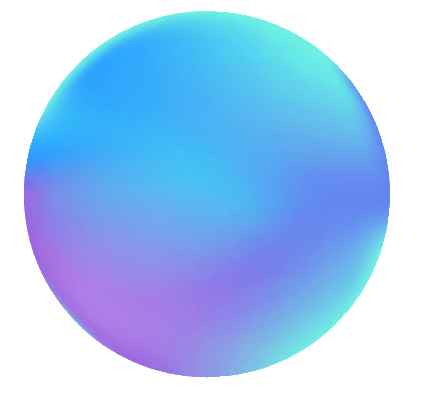
Kuhitimisha
Njia rahisi na ya haraka zaidi ya kutengeneza duara ni kutumia kipengele cha 3D katika Adobe Illustrator. Ikiwa ungependa kukunja maandishi au picha kwenye duara, unahitaji kutumia kipengele cha kawaida cha 3D na uchague alama kutoka kwenye Sanaa ya Ramani.
Zana ya Mesh pia huunda duara baridi na athari ya gradient, na unapata uhuru zaidi wa kucheza na rangi. Hata hivyo, inaweza kuwa vigumu kupata uhakika kamili ulipoanza.
Je, unapenda njia gani zaidi?

